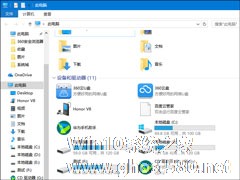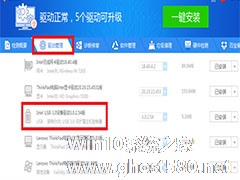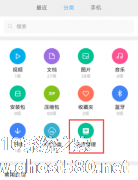-
华为手机怎样与电脑连接?安卓手机连接电脑的方法介绍
- 时间:2024-04-19 23:56:29
大家好,今天Win10系统之家小编给大家分享「华为手机怎样与电脑连接?安卓手机连接电脑的方法介绍」的知识,如果能碰巧解决你现在面临的问题,记得收藏本站或分享给你的好友们哟~,现在开始吧!
华为手机怎样与电脑连接?想要让华为手机连接计算机,最快的方法无疑是使用数据线,不用借助第三方工具,可直接连接计算机管理文件,当然,你也可以使用无线网来连接,只不过这类连接首先需要下载连接媒介。
华为手机怎样与电脑连接?
1、最简单的方法是使用数据线将手机和电脑连上,然后双击打开桌面上电脑图标,之后如图所示,我们会看到多出了两个东西。
2、双击上面一个播放器图标可以直接打开手机存储空间,就像U盘一样,我们可以直接对里面的文件进行操作,如果连接时手机上有弹出“是否允许访问数据”的提示,请点击“是”。
3、下面一个华为手机助手图标相当于一张光盘,双击后可直接运行,在你的电脑上安装华为手机助手,安装后就可以直接连接手机了,在手机助手中也可以对文件进行操作,而且分类出了信息、图片、视频、应用等信息,还可以在手机助手中卸载和安装手机应用。
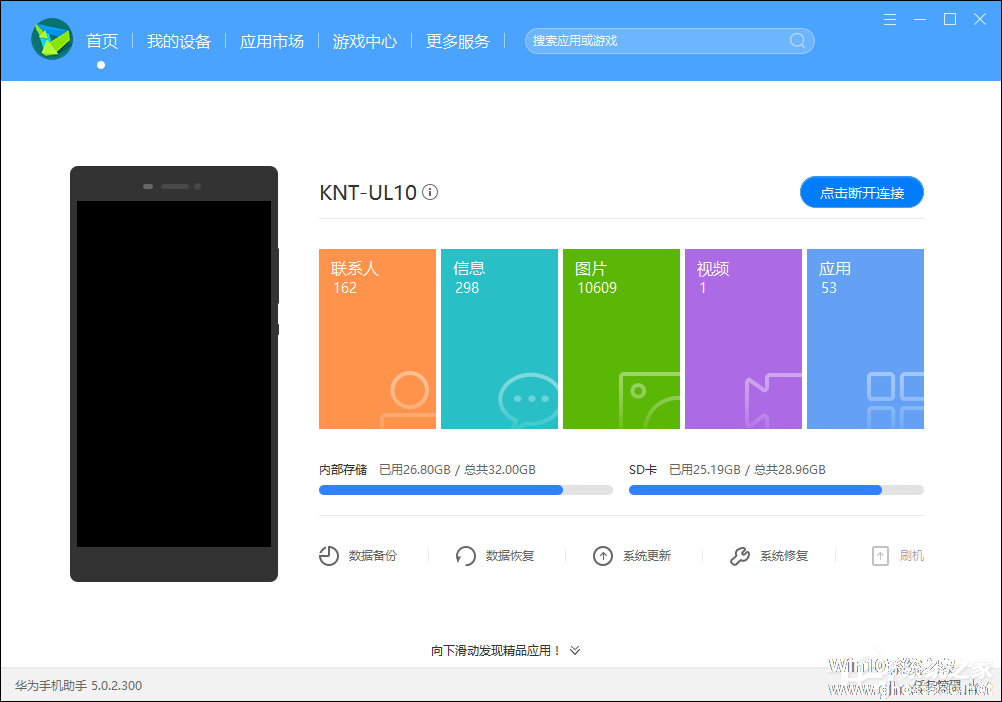
4、安装了手机助手之后,如果你的电脑和手机使用的是同一个路由器,那就可以使用无线连接,打开电脑上的手机助手,点击连接设备,选择WLAN无线连接。
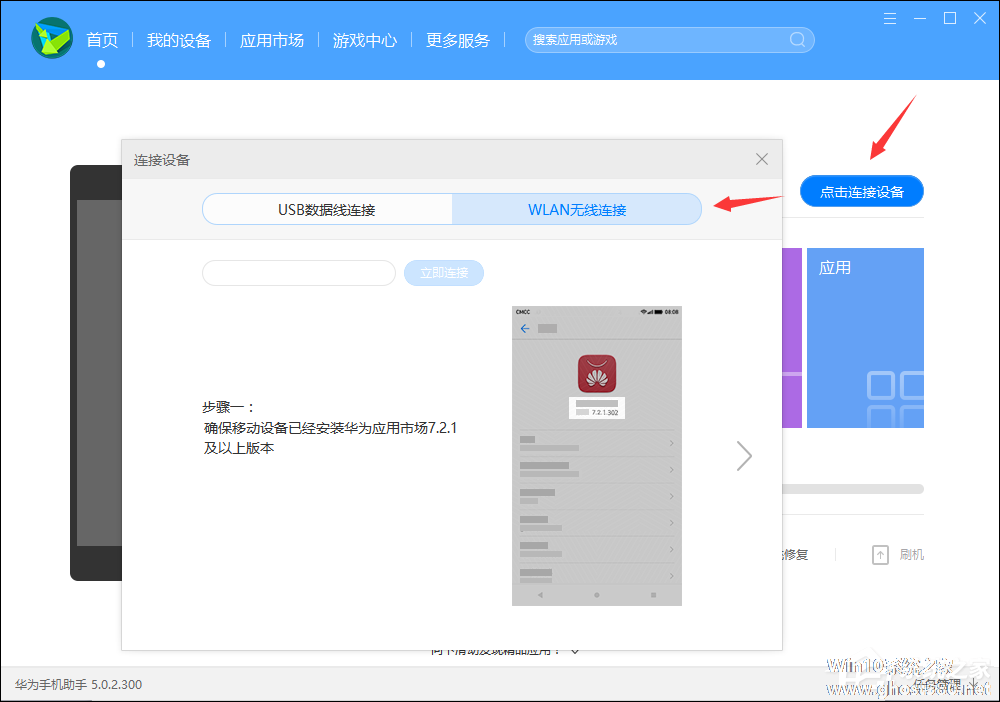
5、根据提示,在手机上打开华为手机市场,在管理中点击“连接电脑”,将验证码输入到验证框中然后点击“立即连接”即可。不同品牌的手机助手有不同的无线连接方法,请根据手机助手上的无线连接提示操作。
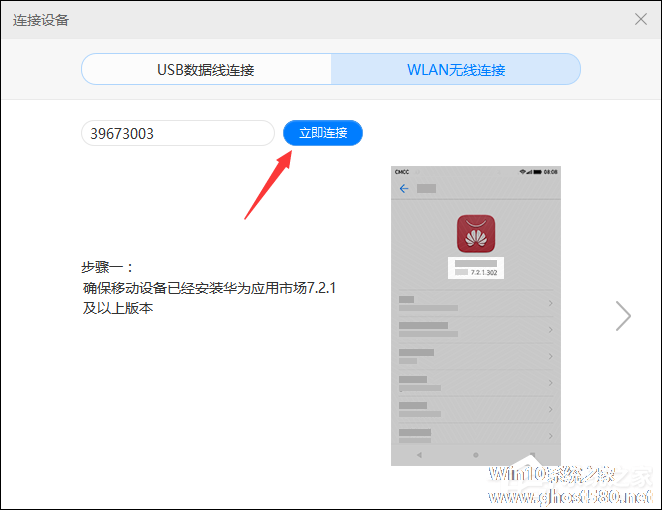
以上内容便是关于华为手机怎样与电脑连接的全部过程,该方法比较稳定,插拔方便,适合各类型品牌手机。
以上就是关于「华为手机怎样与电脑连接?安卓手机连接电脑的方法介绍」的全部内容,本文讲解到这里啦,希望对大家有所帮助。如果你还想了解更多这方面的信息,记得收藏关注本站~
【Win10系统之家♂独*家使用,转载请注明出处!】
相关文章
-
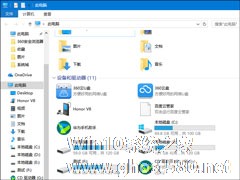
华为手机怎样与电脑连接?想要让华为手机连接计算机,最快的方法无疑是使用数据线,不用借助第三方工具,可直接连接计算机管理文件,当然,你也可以使用无线网来连接,只不过这类连接首先需要下载连接媒介。
华为手机怎样与电脑连接?
1、最简单的方法是使用数据线将手机和电脑连上,然后双击打开桌面上电脑图标,之后如图所示,我们会看到多出了两个东西。
2、双击上面一... -
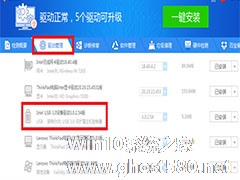
手机无法与电脑连接怎么办?由于工作需要,我们将手机连接至电脑,却发现两者无法连接。下面,小编就为大家介绍下手机无法与电脑连接方法。
碰到这个问题,我们可以从两方面着手,一个是手机端、一个是电脑端。
手机端
进入手机设置界面,点击“更多设置”选项,
进入更多设置界面,找到【开发者选项】并点击,
进入开发者选项界面,找到【USB... -
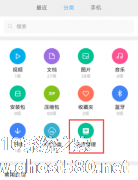
小米手机怎么连接电脑进行文件传输 小米手机连接电脑进行文件传输的方法
小米手机怎么连接电脑进行文件传输?相信现在很多人都在用小米手机,但是很多新用户还不清楚如何使用小米手机连接电脑进行文件传输。下面就是小米手机连接电脑进行文件传输的方法,一起来看一下。
打开小米手机,点击【文件管理】服务,进入界面,在【分类】栏目中找到【远程管理】,
打开远程管理功能,进入界面,点击【启动服务】,为了安全起见,在【高级设... -

如何利用无线WiFi连接小米手机与电脑?一般来说,大家习惯使用数据线将手机与电脑连接,如果电脑有蓝牙、也可以借助蓝牙。其实这些方法还算不上简单,我们可以试着通过无线WiFi来连接手机电脑。下面,小编就为大家介绍下利用无线WiFi连接小米手机与电脑的方法。
打开小米手机,点击【文件管理】应用(一般在系统工具文件夹下),
进入应用界面,点击分类——远程管理,
- 软件教程
-
-
操作系统排行榜
更多>> -
- Ghost Win8.1 64位 老机精简专业版 V2023.02
- 【老机专用】Ghost Win8 32位 免费精简版 V2022.01
- 【致敬经典】Ghost Windows8 64位 免激活正式版 V2021.08
- 微软Windows8.1 32位专业版免激活 V2023.05
- Windows11 22H2 (22621.1778) X64 游戏美化版 V2023.06
- Windows11 22H2 (22621.1778) X64 专业精简版 V2023.06
- 笔记本专用 Ghost Win10 64位 专业激活版(适用各种品牌) V2022.08
- GHOST WIN8 X86 稳定专业版(免激活)V2022.07
- Windows8.1 64位 免费激活镜像文件 V2022.07
- Windows 8.1 64位 极速纯净版系统 V2022
-
软件教程排行榜
更多>> -
- Edge浏览器如何安装Flash?Edge浏览器安装Flash插件教程
- Excel如何锁定单元格不被修改?Excel锁定单元格的方法
- Epic游戏时如何打开自带帧数显示?Epic设置帧数显示的方法
- 谷歌浏览器如何提高文件下载速度?谷歌浏览器提高下载速度的方法
- 谷歌浏览器提示无法启动更新检查怎么办?谷歌浏览器无法启动更新检查的解决方法
- 360极速浏览器如何提高下载速度?360极速浏览器提高下载速度的方法
- Excel表格怎么换行?Excel单元格内换行的方法
- Excel表格斜线一分为二怎么弄?Excel表格斜线一分为二的方法
- Excel函数公式大全是什么?Excel函数公式大全介绍
- 雷电模拟器储存空间不足怎么办?雷电模拟器储存空间不足的解决方法
- 热门标签
-